4.4 GDB简介
所有发布的iOS设备都是基于ARM架构的。我们开发iOS应用的时候编写的Objective-C代码会首先转换成ARM汇编,然后转换成机器指令。对ARM汇编语言和使用GDB调试有很好掌握的话,攻击者是能够在运行时解密Objective-C代码甚至修改代码的。
下载
你可以到这里https://code.google.com/p/apiexplorer/downloads/detail?name=gdb-1821.deb 下载到你的Mac上,然后使用iFunbox拷贝到你越狱之后的iOS设备上。
然后SSH进iOS设备:

转到gdb-1821.deb所在的文件夹,然后执行:
dpkg -i gdb-1821.deb
如图:

用法简介
请注意,请先点击要分析的App,使得App处于运行状态。然后在命令行输入命令:
ps aux
可以得到正在运行的App的pid等信息。你也可以过滤出你想要的信息,比如:
ps aux | grep 'Momo'
可以得到你要分析的应用(如Momo)的pid。如下图所示: 
然后输入:
gdb --pid 5413 (你的pid可能跟这不同,请注意替换)
这样你就挂钩进App了。一旦GDB挂钩进了这个应用,你会注意到这个应用目前是在暂停状态。你可以用 c 命令让这个应用继续执行, 如图:
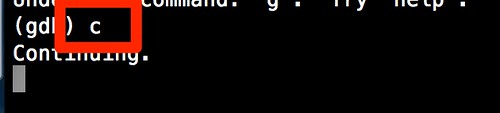
不过在继续执行之前,让我们先做些调查。和任何其它架构一样,ARM中的内存也被分为寄存器(register)。所有的寄存器都是32位的(iOS 7中是64位的),并且它们的目的就是保存数据。你可以使用 info registers命令来查看关于这些寄存器的信息。
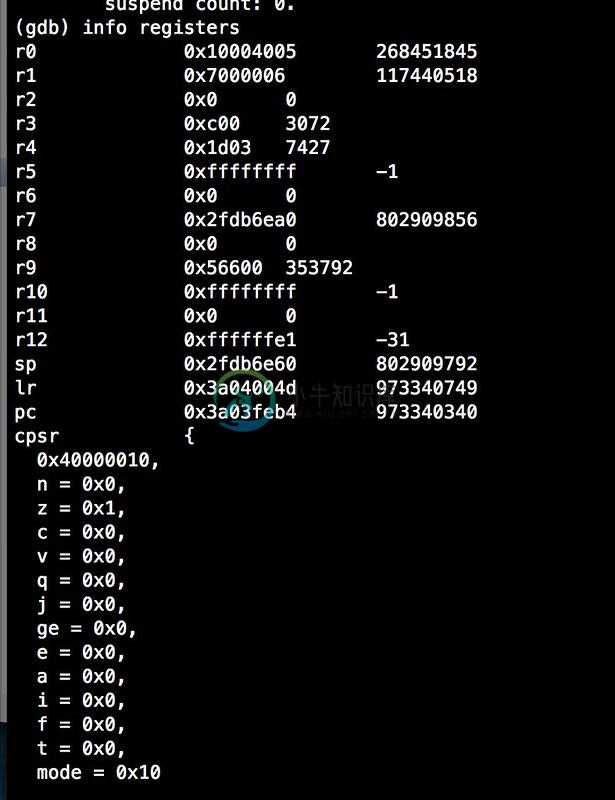
请注意这个命令并没有把ARM中的所有寄存器都打印出来。要打印所有的寄存器,使用 info all-registers命令。
有如下info命令:
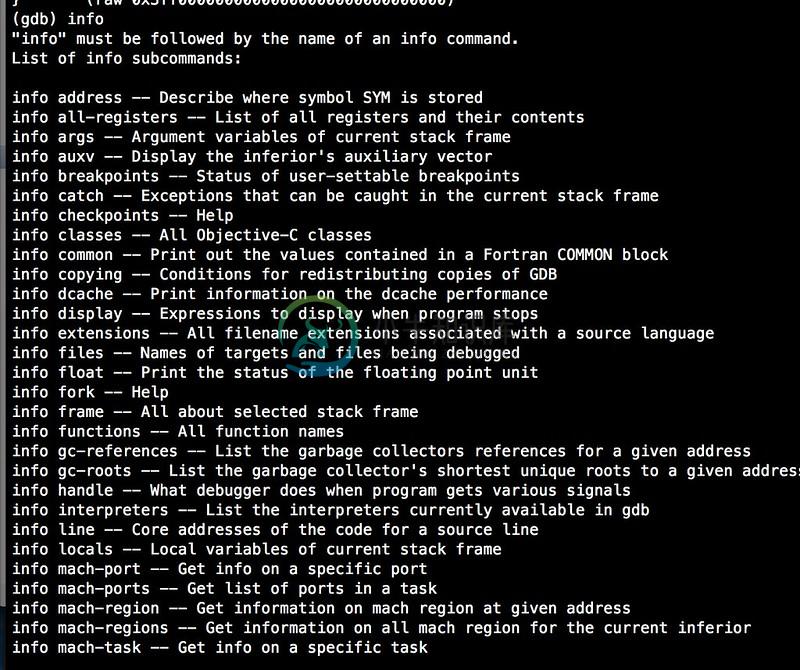
执行下info stack试试:
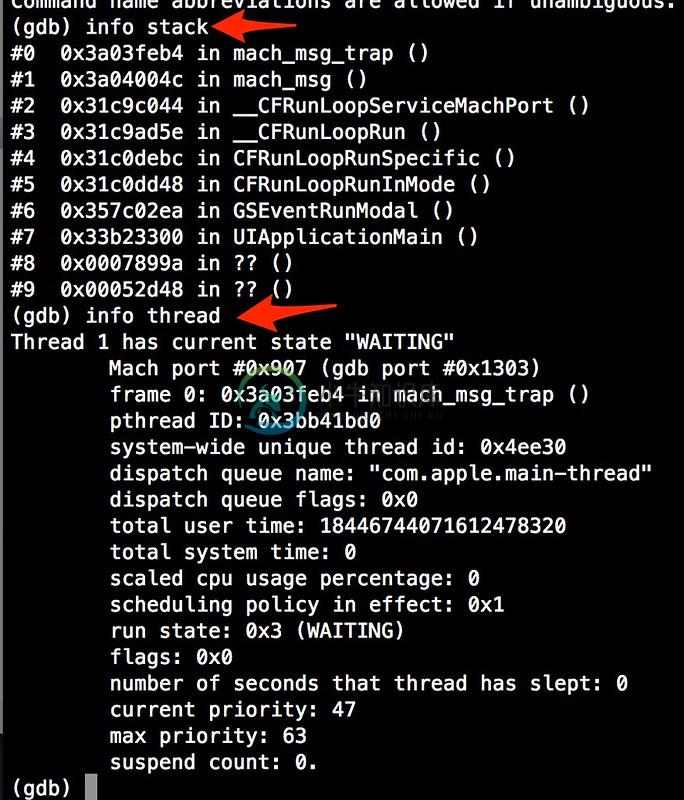
要导出汇编信息,使用disassemble 或者 disas 命令。这会给出后续几条指令的一些汇编信息。我们通过在 disas命令后面提供函数名称来导出某个特定函数的汇编。例如要导出main函数的汇编,使用命令
disas
或者
disassemble
如下图:

小结
本节我们简要介绍了如何安装和加载GDB,后面会在关于对iOS应用进行动态分析的章节会详细介绍其用法。

